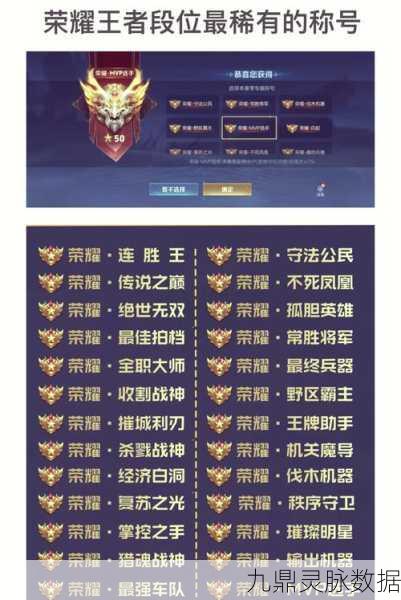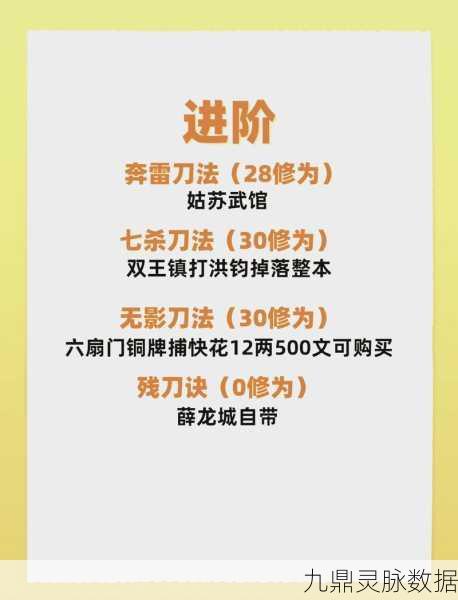本文目录导读:
对于Steam平台上的《黑暗之魂》系列玩家来说,存档的转移无疑是一个重要的话题,无论是更换新电脑,还是想在多台设备间共享游戏进度,掌握存档转移的技巧都显得尤为重要,我们就来详细探讨一下如何在Steam平台上转移《黑暗之魂》系列的存档。

《黑暗之魂》系列以其独特的玩法和深邃的世界观吸引了大量玩家,在游戏中,玩家需要扮演一名勇敢的骑士,探索充满危险和未知的世界,与各种怪物和BOSS进行战斗,逐步揭开世界的真相,而存档作为记录玩家游戏进度的重要文件,其重要性不言而喻。
Steam云存档功能
对于支持云存档功能的游戏,Steam平台提供了非常便捷的存档转移方式,确保你的Steam客户端已经开启了云存档功能,具体操作如下:

1、打开Steam客户端,点击左上角的“Steam”菜单,选择“设置”。
2、在设置窗口中,选择“云服务”选项卡,确保“为支持的程序启用Steam云同步”选项已经勾选。
完成以上设置后,当你在游戏过程中进行存档时,Steam会自动将存档文件上传至云端,当你更换设备或重新安装游戏时,只需登录相同的Steam账号,Steam就会自动从云端同步你的存档文件,无需手动操作。
不过需要注意的是,《黑暗之魂》系列并非所有版本都支持云存档功能,在尝试使用云存档功能之前,最好先确认一下你的游戏版本是否支持该功能。
手动转移存档文件
对于不支持云存档功能的游戏版本,或者想要更灵活地管理存档文件的玩家来说,手动转移存档文件是一个不错的选择,以下是手动转移《黑暗之魂》系列存档文件的详细步骤:
1、找到存档文件位置:
- 对于《黑暗之魂3》,存档文件通常位于C:\Users\用户名\AppData\Roaming\DarkSoulsIII\XXXXXXX文件夹中,其中XXXXXXX是一串由数字和字母组成的唯一标识符,存档文件的扩展名为.sl2。
2、备份存档文件:
- 在找到存档文件后,将其复制到U盘、移动硬盘或通过网络传输到目标设备上,确保在复制过程中不要损坏或丢失文件。
3、将存档文件粘贴到目标设备:
- 在目标设备上,按照相同的路径找到对应的存档文件夹,如果目标设备上还没有该文件夹,可以手动创建。
- 将复制的存档文件粘贴到目标设备的存档文件夹中,覆盖原有的存档文件(如果有的话)。
4、验证存档是否成功转移:
- 在目标设备上打开Steam客户端,并登录相同的Steam账号。
- 进入《黑暗之魂》系列游戏,点击“载入存档”选项,选择刚刚转移的存档文件,并确认载入。
- 如果一切正常,你应该能够看到之前在游戏中的进度和成就。
注意事项与技巧
确保Steam账号一致:在转移存档时,务必确保在源设备和目标设备上登录的是同一个Steam账号,否则,即使存档文件成功转移,也无法在游戏中正常加载。
备份重要数据:在进行任何存档转移操作之前,最好先备份一下游戏的重要数据,这样,在出现意外情况时,可以迅速恢复游戏进度。
注意文件路径和名称:在手动转移存档文件时,一定要确保文件路径和名称与源设备上的完全一致,否则,可能会导致存档文件无法被游戏正常识别。
避免使用第三方软件:虽然有些第三方软件声称可以帮助玩家快速转移Steam游戏存档,但使用这些软件可能会存在一定的风险,建议玩家还是通过官方渠道进行存档转移操作。
最新动态
热点关联一:Steam平台近期对云存档功能进行了优化升级,提高了存档同步的速度和稳定性,这对于《黑暗之魂》系列玩家来说无疑是一个好消息,可以更加便捷地在不同设备间共享游戏进度。
热点关联二:有玩家发现,在转移《黑暗之魂》系列存档时,如果目标设备上的游戏版本与源设备上的不一致(例如存在更新补丁的差异),可能会导致存档文件无法被正常加载,在转移存档之前,最好先确保两台设备上的游戏版本完全一致。
热点关联三:针对部分玩家在转移存档时遇到的困难,Steam社区中涌现出了一批热心的玩家和开发者,他们分享了自己的经验和技巧,帮助其他玩家顺利完成了存档转移操作,如果你也遇到了类似的问题,不妨去Steam社区中寻求帮助。
Steam《黑暗之魂》存档转移的特别之处
Steam《黑暗之魂》存档转移的特别之处在于其灵活性和便捷性,无论是通过云存档功能还是手动转移存档文件,玩家都可以根据自己的需求和实际情况选择最适合自己的方式,Steam平台还提供了丰富的社区资源和支持服务,帮助玩家解决在存档转移过程中遇到的各种问题,这使得《黑暗之魂》系列玩家能够更加轻松地享受游戏带来的乐趣和挑战。